如今,Win7已成为当今PC普遍安装的操作系统。新学期快开始了,惠普、戴尔、联想等不少商家都推出了针对学生的预装win7的笔记本,这也是他们的主打产品之一。而买了新本本,如何快速将以前旧电脑里的文件和设置快速“搬到”新电脑上呢? 想必以往,复制拷贝、网络传输这些方法大家都曾用过,电脑设置还需要重新设定,不过今天我要给大家介绍的是win7系统中的一种新功能——轻松传送,可以轻松将文件和设置可以轻松从旧电脑传送到新电脑,不仅简单方便,而且快捷好用。
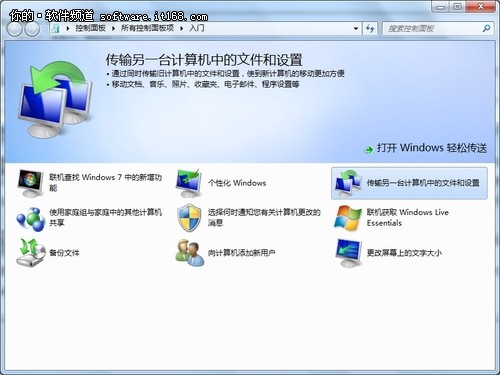
Windows7轻松传送功能方便用户将文件和设置从一台电脑复制到另一台电脑,可以传输的内容包括文档、音乐、照片、视频、程序设置等。可以在控制面板中入门选项页面,点击打开“Windows轻松传送”功能。
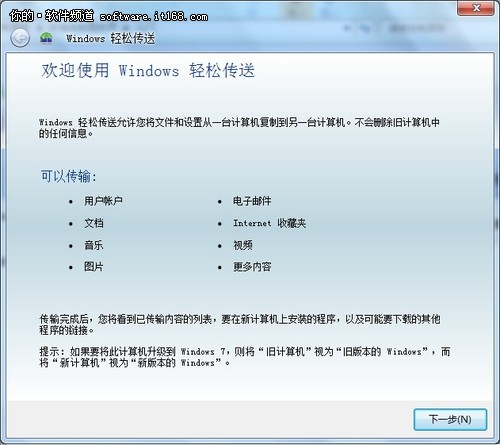
图2 Windows轻松传送
然后选择传送方式,用户可以根据自己设备选用“传送电缆”、“网络”或“外部硬盘或USB闪存驱动器”,接着将旧电脑上的文件和设置传送至新计算机。
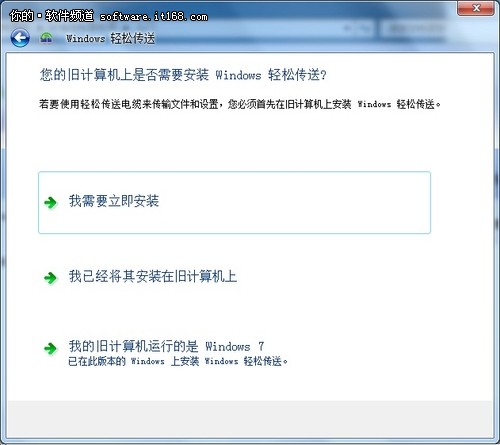
图3 在旧计算机上安装“Windows轻松传送”功能
值得一提的是,需要在旧计算机上安装“Windows轻松传送”功能,可以通过USB闪存或外接硬盘进行安装。在安全性能上,尤其是文件和系统安全方面,win7系统更加出色,具有备份还原功能,还支持创建系统镜像和系统修复光盘,可以轻松修复出错系统,保障资料和系统安全。
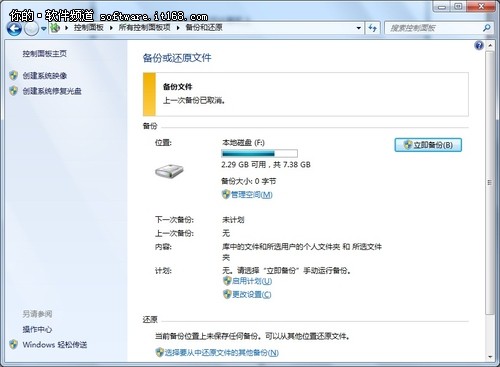
图4 win7备份和还原功能
在备份和还原文件时,用户还可以选择设定内容,可以备份和还原用户指定的文件和文件夹等,还可以选择包括系统镜像。
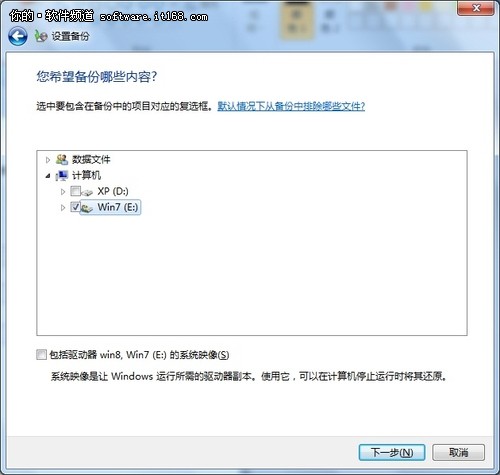
图5 选择win7备份内容
用户还可以选择自己的备份计划,如选择备份的日期、时间和频率等,备份计划一般会显示在“备份和还原”功能页面,方便用户了解当前备份和还原细节,保障数据安全性。
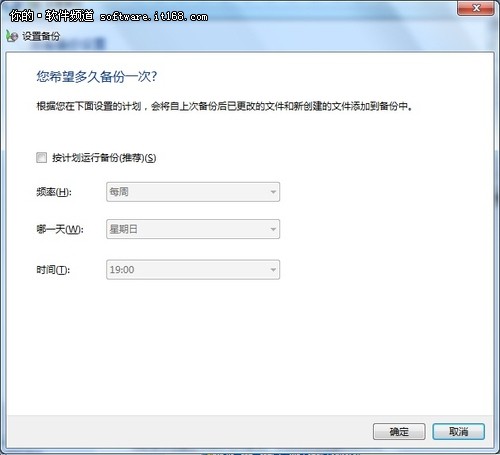
图6 设置win7系统备份计划

